Password Protect WordPress (vollständige Website, Kategorien, WooCommerce und mehr)
Wenn Sie sicherstellen müssen, dass nur bestimmte Personen auf alle oder einen Teil Ihrer WordPress-Website oder Ihres WooCommerce-Shops zugreifen können, müssen Sie WordPress mit einem Passwort schützen. Wenn das komplex klingt, keine Sorge – ich werde Ihnen sagen, wie es geht!
Dieses Tutorial macht es einfach für Menschen aller Erfahrungsstufen zu lernen, wie Sie Ihre WooCommerce oder WordPress privat zu machen, und erstellen Sie passwortgeschützte Kategorien auf Ihrer Website in nur wenigen Minuten. Wir werden native WordPress-Passwortschutzoptionen sowie die besten WordPress-Passwortschutz-Plugins behandeln.
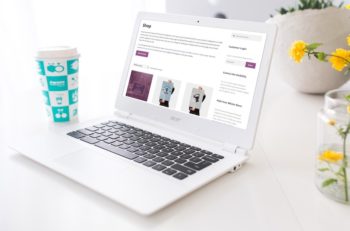
Wie Sie WordPress mit einem Passwort schützen, hängt davon ab, welche Art von Website Sie haben, was Ihre Benutzer auf Ihrer Website tun müssen und welche Teile Ihrer Website Sie schützen müssen. In diesem Handbuch erfahren Sie alles, was Sie zum Erstellen kennwortgeschützter Kategorien in WordPress- und WooCommerce-Stores wissen müssen.
Ohne Code, werden Sie lernen, wie man leicht Passwort schützen:
- Eine ganze WordPress-Website
- Einzelne WordPress-Posts und WordPress-Seiten
- WordPress-Kategorien
- Ein ganzer WooCommerce-Shop
- Einzelne WooCommerce-Produkte
- WooCommerce-Produktkategorien
Klicken Sie auf die Links, um zu dem Bereich zu gelangen, an dem Sie interessiert sind, oder lesen Sie weiter, um mehr darüber zu erfahren alle! Sie können sich auch eine Videoversion dieses Beitrags unten ansehen:
WordPress-Sites, -Beiträge, -Seiten oder ganze Kategorien mit einem Passwort schützen
Mit WordPress können Sie Ihre gesamte Website, einzelne Beiträge und Seiten oder bestimmte Kategorien mit einem Passwort schützen.
Möglicherweise möchten Sie Ihre gesamte Website schützen, wenn Sie nur möchten, dass bestimmte Personen sie anzeigen können, wenn Sie gerade dabei sind, sie zu erstellen, oder wenn Ihre Website gewartet wird. Wenn Sie nur ein paar Inhalte schützen müssen, können Sie Beiträge und Seiten mit einem Kennwort schützen.
Alternativ können passwortgeschützte Kategorien Ihrer Website in vielerlei Hinsicht zugute kommen:
- Schützen Sie bestimmte Blog-Kategorien
- Erstellen Sie einen vollständig privaten Blog als Teil einer breiteren öffentlichen Website
- Schützen Sie bestimmte Bereiche eines Portfolios oder eines gesamten Portfolios
- Schützen Sie Produktkategorien für WordPress-E-Commerce-Plugins wie Easy Digital Downloads
- Kennwortschutz für Ereignisse basierend auf ihrer Kategorie
- Erstellen Sie eine Mitgliedschaftsseite mit privatem Inhalt
Lesen Sie weiter, um zu erfahren, wie Sie einen beliebigen Bereich einer WordPress-Site mit einem Kennwort schützen können. Wenn Sie einen WooCommerce-Shop mit einem Kennwort schützen müssen, fahren Sie mit dem nächsten Abschnitt fort.
So schützen Sie eine gesamte WordPress-Site mit einem Passwort
Sie können eine ganze Site mit einem Passwort schützen, wenn:
- Sie möchten nur, dass bestimmte Personen Ihre Website anzeigen können
- Sie sind gerade dabei, eine neue Website zu erstellen, und möchten, dass sie noch nicht für die breite Öffentlichkeit sichtbar ist
- Ihre Website wird gewartet
Dazu benötigen Sie entweder das WordPress password protect Plugin, Password Protected oder Coming Soon Page & Wartungsmodus:
Plugin für passwortgeschützte Kategorien
Um Ihre gesamte Website mit einem Passwort zu schützen, damit nur bestimmte Personen sie anzeigen können, verwenden Sie ein Plugin namens Password Protected:
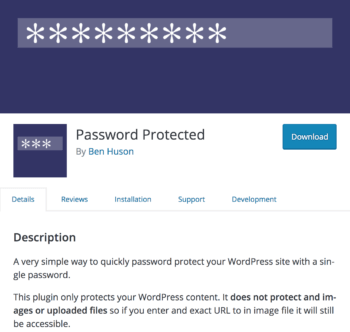
Auf diese Weise kann jeder, dem Sie ein Kennwort geben, Ihre kennwortgeschützte Kategorieseite anzeigen, ohne sie als Benutzer registrieren zu müssen. Nach der Aktivierung wird jedem, der auf Ihre Website gelangt, die unten stehende Front-End-WordPress-Anmeldeseite angezeigt:
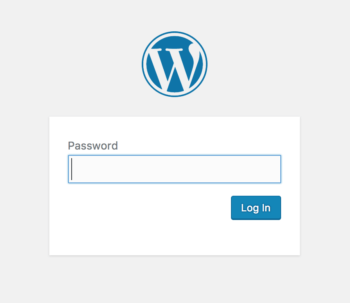
Dann müssen sie nur noch das Passwort eingeben und können Ihre gesamte Site wie gewohnt anzeigen.
Um dieses WordPress password protect categories Plugin zu installieren, gehen Sie im WordPress Dashboard zu Plugins → Add New und suchen Sie nach ‚password protected‘. Suchen Sie das Plugin in den Suchergebnissen, klicken Sie auf Jetzt installieren und aktivieren.
Gehen Sie zu Einstellungen → Passwortgeschützt, um auf die passwortgeschützten Einstellungen zuzugreifen. Aktivieren Sie das Kontrollkästchen neben Kennwortgeschützter Status, um den Kennwortschutz zu aktivieren.
Aktivieren Sie dann neben Protected Permissions Administratoren zulassen und Angemeldete Benutzer zulassen (beachten Sie, dass Sie zwei Optionen haben, um den Zugriff nach Benutzerrollen zuzulassen, aber offensichtlich nur Administratorzugriff gewähren, um anzuzeigen, dass dies erforderlich ist!).
Sie haben auch die Möglichkeit, IP-Adressen als Methode zur Zugriffsbeschränkung zuzulassen. Dies ist jedoch eine ziemlich fortgeschrittene Methode, also verwenden Sie diese nur, wenn Sie wissen, was Sie tun. Wenn Sie nicht wissen, was eine IP-Adresse ist, können Sie diese leer lassen.
Zuletzt müssen Sie nur noch Ihr gewähltes Passwort zweimal neben Neues Passwort eingeben und auf Änderungen speichern klicken:
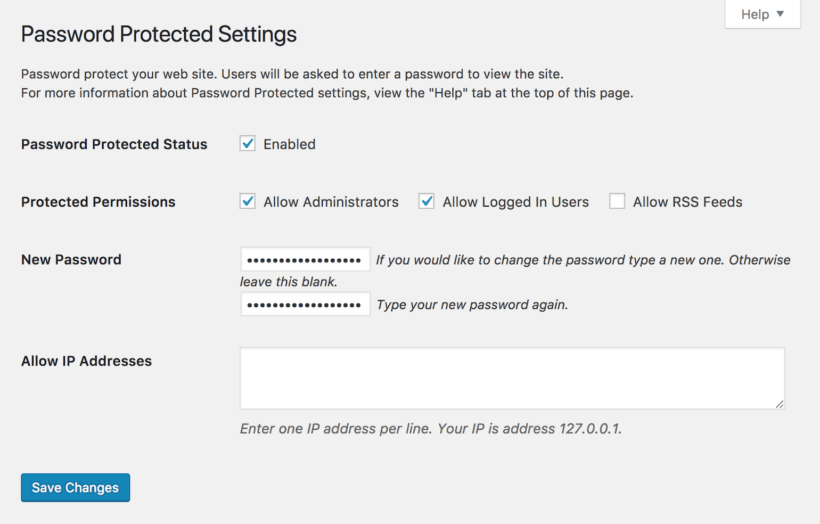
Demnächst Seite & Wartungsmodus-Plugin
Wenn Sie gerade eine neue Website erstellen oder Ihre Website einer geplanten Wartung unterzogen wird, verwenden Sie das WordPress Password Protect Plugin Demnächst Seite & Wartungsmodus.
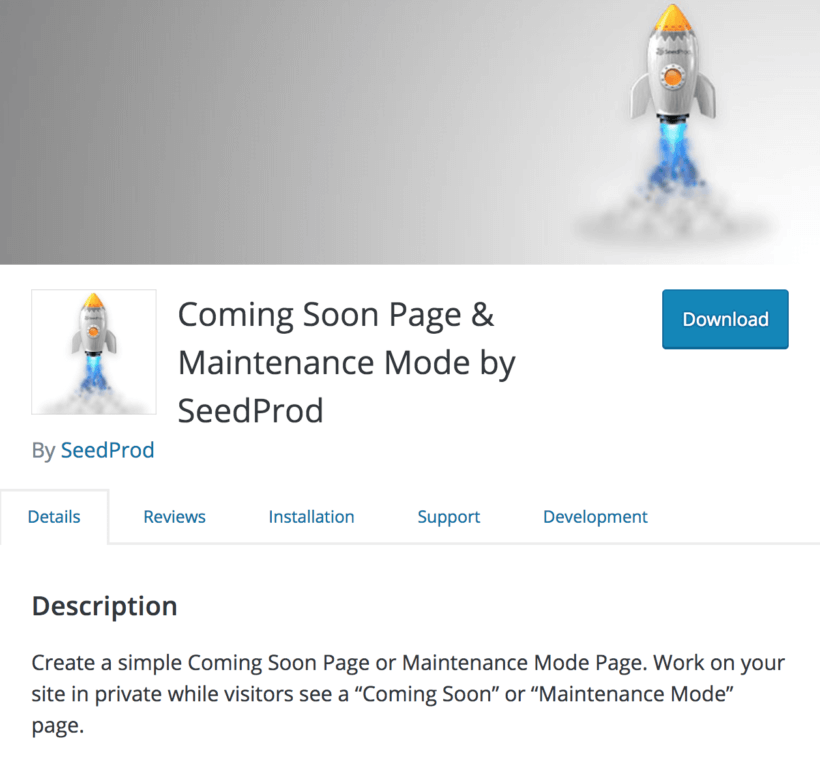
Einmal installiert, wenn Sie angemeldet sind, sehen Sie Ihre normale Website, während abgemeldete Besucher eine Coming Soon- oder Wartungsseite sehen. Um dieses Plugin zu installieren, gehen Sie im WordPress-Dashboard zu Plugins → Add New und suchen Sie nach ‚coming soon‘. Suchen Sie das Plugin in den Suchergebnissen, klicken Sie auf Jetzt installieren und aktivieren.
Gehen Sie zu Einstellungen → Demnächst Seite & Wartungsmodus, um auf die Plugin-Einstellungen zuzugreifen. Von hier aus können Sie entweder den Coming Soon- oder den Maintenance-Modus aktivieren.
Sie können dann ein Logo, eine Überschrift und eine Nachricht hinzufügen, die auf der Seite angezeigt werden:
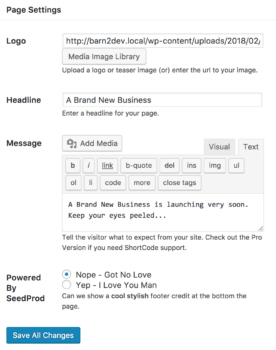
Sie können auch ein Favicon (das Bild auf der Browser-Registerkarte), SEO-Titel und Meta-Beschreibung hinzufügen:
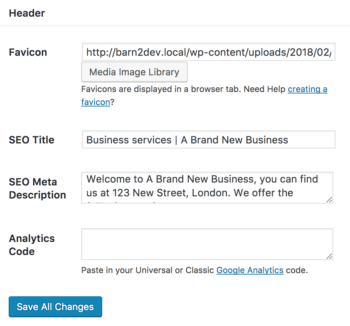
Im Coming Soon-Modus werden der Seiten– und Header-Inhalt von Suchmaschinen indiziert – eine großartige Möglichkeit, einen Vorsprung in der SEO Ihrer Website zu erzielen. Im Wartungsmodus gibt das Plugin einen 503-Code an Suchmaschinen zurück, der Suchmaschinen benachrichtigt, den aktuellen Inhalt nicht zu indizieren und später wiederzukommen.
Mit diesem Plugin können Sie auch das Coming Soon- oder Maintenance-Seitendesign bearbeiten, einschließlich Hintergrundbildern und Farben.
Dies ist alles sehr gut für den Kennwortschutz einer gesamten Website, aber oft ist es sinnvoller, einen Abschnitt Ihrer Website mit einem Kennwort zu schützen. Schauen wir uns jetzt an, wie das geht.
So fügen Sie kennwortgeschützte Kategorien zu einem einzelnen Beitrag oder einer Seite hinzu
WordPress bietet native Funktionen zum Kennwortschutz einzelner Beiträge und Seiten. Dies muss pro einzelnen Beitrag oder pro Seite erfolgen. Nach der Aktivierung wird jedem, der geschützte Seiten / Beiträge anzeigt, eine Nachricht zur Eingabe eines Kennworts angezeigt:
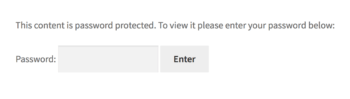
Beachten Sie, dass der Titel des Beitrags oder der Seite weiterhin angezeigt wird, sowie die Kategorie und der Herausgeber, wenn diese für Ihr Thema aktiviert sind.
Um WordPress-Beiträge oder -Seiten mit einem Passwort zu schützen, gehen Sie im Dashboard zu dem Beitrag oder der Seite, die Sie schützen möchten. Klicken Sie dann im Feld Veröffentlichen neben Sichtbarkeit auf Bearbeiten und wählen Sie dann Kennwortgeschützt aus. Geben Sie Ihr gewähltes Passwort ein und klicken Sie auf Aktualisieren (oder veröffentlichen, wenn der Beitrag oder die Seite noch nicht veröffentlicht wurde).
Der Passwortschutz vieler einzelner Beiträge ist für Sie als Websitebesitzer mühsam und für Websitebesucher nicht benutzerfreundlich. Wenn Sie mehr als ein paar Inhalte mit einem Passwort schützen möchten, sind passwortgeschützte Kategorien hilfreich.
Diese Methode eignet sich auch hervorragend, wenn Sie eine Mitgliedschaftsseite erstellen: Sie können den Zugriff nur auf Ihre Premium-Beiträge beschränken (die unter einer Kategorie markiert sind), sodass der Rest Ihrer Website öffentlich bleibt. Dies ist eine bessere Option als die Verwendung eines Mitgliedschafts-Plugins, da Sie nur eine WordPress-Site verwalten müssen.
So schützen Sie WordPress-Kategorien mit einem Passwort
Der Passwortschutz von WordPress-Kategorien ist schneller und viel benutzerfreundlicher als der Passwortschutz einzelner Beiträge. Mit dem Plugin, Passwortgeschützte Kategorien, ein einziges Passwort schützt und entsperrt eine ganze Kategorie. Um kennwortgeschützte Inhalte anzuzeigen, geben Benutzer ein Kennwort ein, um alle Inhalte in dieser bestimmten Kategorie anzuzeigen. Sie müssen das richtige Passwort haben, um unerwünschte Besucher fernzuhalten!
Der Kennwortschutz einer Kategorie schützt auch alle Unterkategorien mit demselben Kennwort und eignet sich daher ideal zum Schutz von Bereichen Ihrer Website mit komplexeren Navigationsstrukturen, z. B. Portfolios mit mehreren Kategorien.
Passwortgeschützte Kategorien erstellt eine Sichtbarkeitsoption für jede Beitragskategorie. Auf diese Weise können Sie die Kategoriesichtbarkeit auf öffentlich, kennwortgeschützt oder für bestimmte angemeldete Benutzer oder Rollen sichtbar festlegen.
Kaufen Sie das passwortgeschützte Kategorien-Plugin und gehen Sie zu Plugins → Add New , um die Plugin-Datei hochzuladen. Klicken Sie auf Plugin hochladen, wählen Sie dann die Plugin-Datei von Ihrem Computer aus und klicken Sie auf Öffnen. Klicken Sie auf Jetzt installieren und dann Plugin aktivieren
Gehen Sie zu Einstellungen → Geschützte Kategorien und geben Sie Ihren Lizenzschlüssel ein. Hier können Sie Einstellungen bearbeiten, z. B. wie lange eine Kategorie entsperrt bleibt, bevor das Kennwort abläuft, und die Anmeldeformularnachricht. Alternativ können Sie die Standardeinstellungen beibehalten:
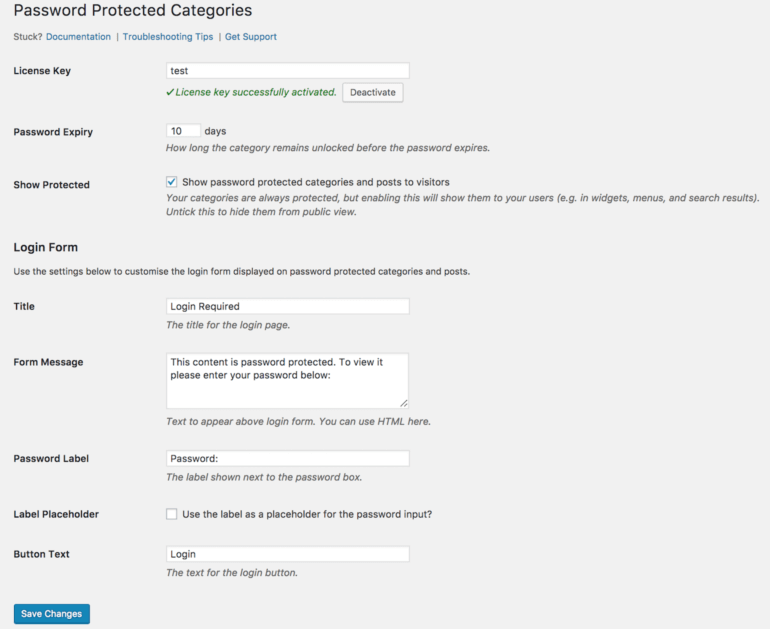
So schützen Sie WordPress-Kategorien Ihrer Wahl mit einem Passwort: Gehen Sie zu Beiträge → Kategorien. Von hier aus können Sie eine neue Kategorie mit Passwortschutz erstellen. Schreiben Sie den Kategorienamen und den Slug (dies wird in der URL verwendet, kann also mit dem Namen identisch sein). Scrollen Sie anschließend zum Abschnitt Sichtbarkeit und wählen Sie Kennwortgeschützt. Geben Sie Ihr Passwort ein und klicken Sie auf Neue Kategorie hinzufügen:
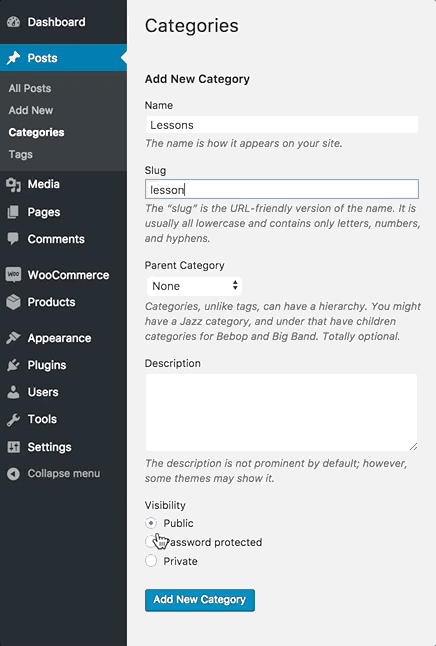
Sie können die Sichtbarkeit vorhandener Kategorien bearbeiten, indem Sie mit der Maus über die Kategorie fahren, die Sie ändern möchten, und auf Bearbeiten klicken.
Lesen Sie den ultimativen Leitfaden für passwortgeschützte WordPress-Portfolios.
Um einen Beitrag als kennwortgeschützt zu kategorisieren, aktivieren Sie im Bildschirm Beitrag bearbeiten das Kontrollkästchen neben der Kategorie kennwortgeschützt:
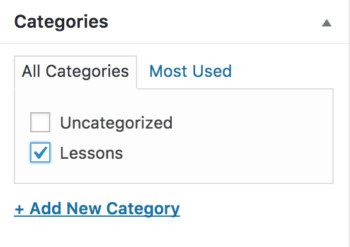
Hinweis In diesem Beispiel schützen wir die Kategorie „Lektionen“, wie Sie es auf einer Mitgliedschaftsseite tun könnten.

Schützen Sie WooCommerce-Shops, ein Produkt oder ganze Produktkategorien mit einem Passwort
Wenn Sie einen WooCommerce-Shop haben, müssen Sie möglicherweise Ihren gesamten Shop, ein einzelnes Produkt oder bestimmte Produktkategorien mit einem Passwort schützen. Genau wie das Passwort, das eine Standard-WordPress-Website schützt, ist es mit dem richtigen Plugin einfach.
So schützen Sie einen gesamten WooCommerce-Shop mit einem Passwort
Wenn auf Ihre gesamte Großhandelswebsite nur von zugelassenen Kunden zugegriffen werden soll, Ihr Geschäft nur für Mitglieder ist oder Sie Ihren Shop für eine Weile in die Warteschleife legen müssen, ist WooCommerce Private Store das ideale WordPress Password Protect Plugin.
Dieses Plugin verbirgt alle shopbezogenen Teile Ihrer WooCommerce-Site, ohne andere Bereiche wie Ihre Homepage und Ihren Blog zu beeinträchtigen. Es verbirgt sogar WooCommerce-bezogene Widgets. Dies bedeutet, dass Sie Links in Ihre Navigationsbereiche einfügen können, die für die Öffentlichkeit verborgen, aber für angemeldete Personen sichtbar sind.
Kaufen Sie das WooCommerce Private Store Plugin und laden Sie die Plugin-Datei hoch, indem Sie zu Plugins → Neu hinzufügen gehen, auf Plugin hochladen klicken, dann die Plugin-Datei von Ihrem Computer auswählen und auf Öffnen klicken. Klicken Sie auf Jetzt installieren und dann auf Plugin aktivieren. Gehen Sie anschließend in Ihrem Dashboard zu WooCommerce → Einstellungen und klicken Sie auf die Registerkarte Privater Speicher.
Hier können Sie den Lizenzschlüssel hinzufügen und die Plugin-Einstellungen bearbeiten:
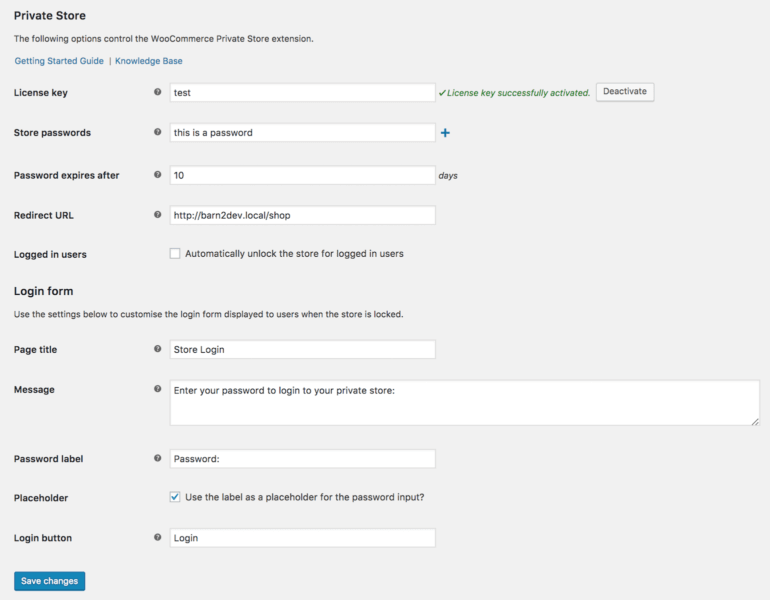
Nach der Aktivierung können Kunden den versteckten Shop nur anzeigen, indem sie ein Passwort eingeben oder sich in ihrem Konto anmelden:
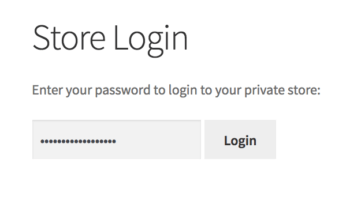
So schützen Sie ein einzelnes Produkt mit einem Passwort
Genau wie wenn Sie WordPress-Posts und -Seiten einzeln mit einem Passwort schützen, können Sie die native WordPress-Funktionalität verwenden, um einzelne WooCommerce-Produkte mit einem Passwort zu schützen. Wenn jemand versucht, das Produkt in den Warenkorb zu legen, wird er aufgefordert, ein Passwort einzugeben:
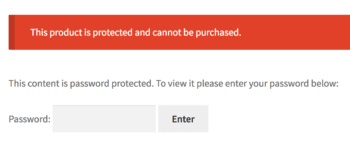
Um ein WooCommerce-Produkt mit einem Passwort zu schützen, gehen Sie im Dashboard zu dem Produkt, das Sie schützen möchten. Klicken Sie dann im Feld Veröffentlichen neben Sichtbarkeit auf Bearbeiten und wählen Sie Kennwortgeschützte Kategorien aus. Geben Sie Ihr gewähltes Passwort ein und klicken Sie auf Aktualisieren (oder Veröffentlichen, wenn das Produkt noch nicht veröffentlicht wurde).
Der Passwortschutz eines einzelnen Produkts ist jedoch in vielen Situationen nicht die beste Wahl. Wenn Sie beispielsweise mehr als ein paar Produkte an Großhandelskunden verkaufen möchten, wird das Erstellen individuell kennwortgeschützter Kategorien viel Zeit in Anspruch nehmen und ist nicht sehr benutzerfreundlich.
Ähnlich wie beim Passwortschutz von WordPress-Posts und -Seiten ist es sinnvoller, eine ganze Produktkategorie mit einem Passwort zu schützen, wenn Sie mehr als ein paar Produkte mit einem Passwort schützen möchten.
So schützen Sie Produktkategorien mit einem Passwort
WooCommerce Passwortgeschützte Kategorien machen eine ganze Produktkategorie privat. Auf diese Weise können Sie ganz einfach Großhandelsbereiche, kundenspezifische Produkte, einen privaten Bereich für einzelne Kunden und Geschäfte nur für Mitglieder erstellen.
Tutorial: Erstellen Sie einen WooCommerce-Großhandelsladen mit versteckten Kategorien für jeden Kunden.
Dieses WordPress-Plugin für passwortgeschützte Kategorien erstellt eine Sichtbarkeitsoption für jede Produktkategorie. Sie können damit ganze Kategorien auf Öffentlich, Passwortgeschützt oder für bestimmte Benutzer und Benutzerrollen sichtbar setzen.
Kaufen Sie das WooCommerce Password Protected Categories Plugin und laden Sie die Plugin-Datei hoch, indem Sie auf Plugins → Add New klicken, auf Plugin hochladen klicken, dann die Plugin-Datei von Ihrem Computer auswählen und auf Öffnen klicken. Klicken Sie auf Jetzt installieren und dann auf Plugin aktivieren.
Gehen Sie zu WooCommerce → Einstellungen → Produkte. Klicken Sie oben auf der Seite auf den Link Passwortgeschützte Kategorien und geben Sie Ihren Lizenzschlüssel ein. Von hier aus können Sie Einstellungen bearbeiten, z. B. wie lange es dauert, bis ein Kennwort abläuft, und die Kennwortformularnachricht.
Um Produktkategorien mit einem Passwort zu schützen, gehen Sie in Ihrem WordPress-Dashboard zu Produkte → Kategorien. Von hier aus können Sie eine neue Produktkategorie mit Passwortschutz erstellen. Schreiben Sie den Namen der Produktkategorie und den Slug (dieser wird in der URL verwendet und kann daher mit dem Produktnamen identisch sein). Sie können auch eine Kategoriebeschreibung und ein Miniaturbild hinzufügen. Scrollen Sie unten zum Abschnitt Sichtbarkeit und wählen Sie Kennwortgeschützt. Geben Sie Ihr Passwort ein und klicken Sie auf Neue Kategorie hinzufügen:
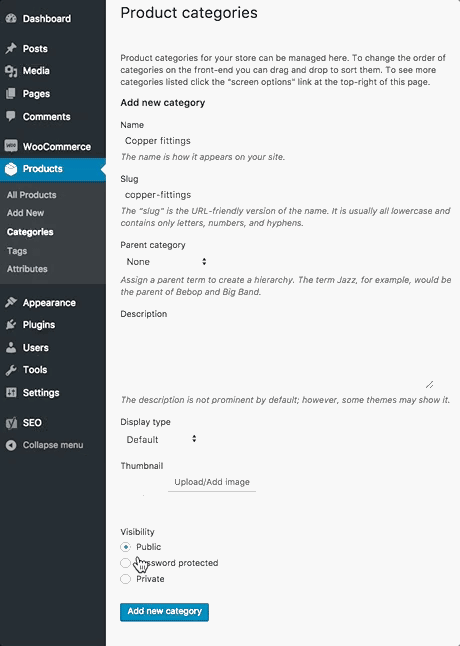
Um die Sichtbarkeit vorhandener Produktkategorien zu bearbeiten, bewegen Sie den Mauszeiger über die Kategorie, die Sie ändern möchten, und klicken Sie auf Bearbeiten.
Um ein Produkt als kennwortgeschützt zu kategorisieren, aktivieren Sie im Bildschirm Produkt bearbeiten das Kontrollkästchen neben der kennwortgeschützten Kategorie:
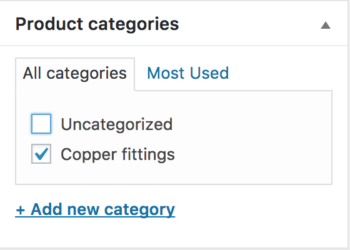

WordPress Password protect Plugins
Wir haben jetzt alles abgedeckt, was Sie wissen müssen, um eine WordPress-Site oder einen WooCommerce-Shop mit einem Passwort zu schützen! Lassen Sie uns jede der 6 Möglichkeiten zum Kennwortschutz von WordPress zusammenfassen:
- Eine ganze WordPress-Website – mit dem passwortgeschützten Plugin oder in Kürze Seite & Wartungsmodus-Plugin.
- Einzelne WordPress-Beiträge und -Seiten – mithilfe der in WordPress integrierten Funktion zur Sichtbarkeit von Beiträgen / Seiten.
- WordPress Kategorien – mit dem Passwort geschützte Kategorien Plugin.
- Ein ganzer WooCommerce-Shop – mit dem WooCommerce Private Store Plugin.
- Einzelne WooCommerce-Produkte – mit der Produktsichtbarkeitsfunktion von WooCommerce.
- WooCommerce Produktkategorien – mit dem WooCommerce Passwortgeschützte Kategorien Plugin.
Mit vielen verschiedenen Möglichkeiten, Ihre passwortgeschützte Site zu strukturieren, finden Sie zweifellos die perfekte Lösung unter diesen hervorragenden WordPress Password Protect Plugins.




